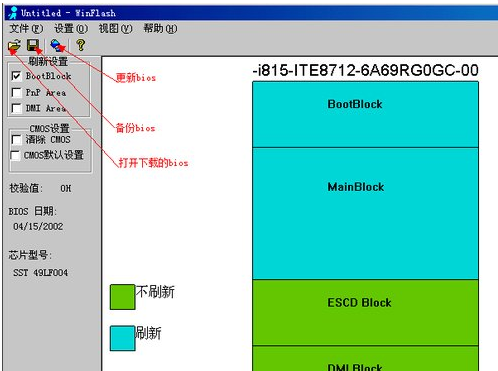
最近小编在后台看到有小伙伴留言问小编如何刷新bios,其实我们在日常使用电脑的时候很少人会刷新bios,刷新BIOS对于我们来说它可以给我们带来新的功能和CPU支持,而且有更好的兼容性,那么今天小编就来教你如何刷新bios。下面我们就来一起看看吧。
刷新bios的方法:
准备工作:下载你的最新版的bios(可以去主板官网搜索)。打开下载的winflash软件。备份bios文件,以防万一。
1.打开软件,点击备份bios。
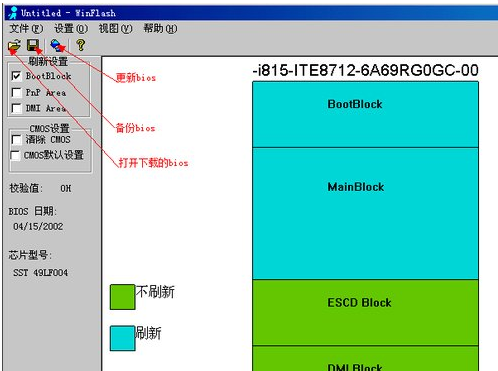
2.记住我们保存的位置。
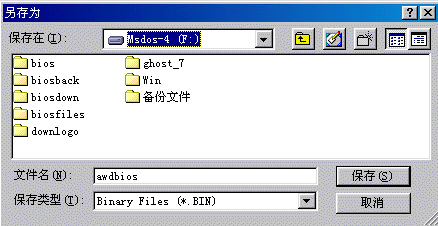
3.点击保存后,在点击备份,然后耐心等待备份100%。出现备份错误的别担心,多试几次。
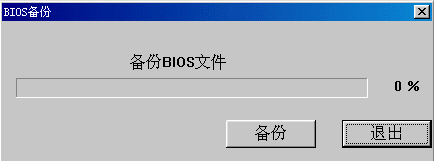
4.备份完后,点击【更新bios】,然后选择你下载的最新版bios,点击更新。
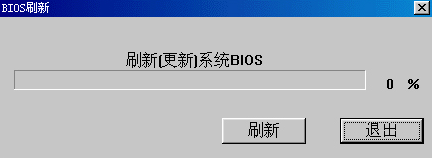
5.等待更新完成,点击【yes】。
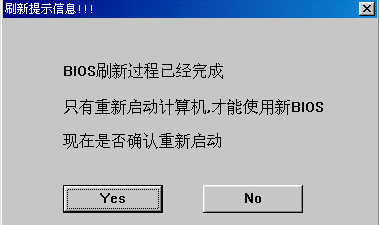
以上就是刷新bios的方法啦!希望对小伙伴们能有帮助。






 粤公网安备 44130202001059号
粤公网安备 44130202001059号